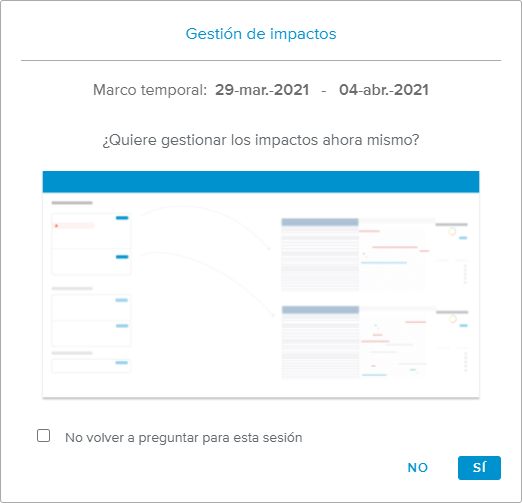Cuando se aplican hojas de tiempos, la fecha de actualización del proyecto se convierte automáticamente en la fecha del día.
Si un miembro del equipo no pertenece a los recursos participantes, se añade automáticamente al equipo del proyecto cuando se aplica la hoja de tiempos correspondiente.
Cuando se ha elegido un proyecto, la acción Aplicar se puede deshacer ( ) si el proyecto está bloqueado.
) si el proyecto está bloqueado.
Conéctese al cliente HTML5.
Elija la Pestaña Seguimiento disponible en el espacio de trabajo Trabajo.
Elija un proyecto en el Selector de datos de Proyecto.
Por defecto, la página de inicio de Hojas de tiempos presenta las hojas de tiempos del recurso para la semana actual. De ser necesario, elija otro lapso de tiempo.
La página de inicio de Hojas de tiempos presenta la lista de las hojas de tiempos de los recursos, agrupadas por su Estado global, lo que permite realizar acciones grupales.
Haga clic en el botón Aplicar que se encuentra en la sección de las hojas de tiempos para las que quiere realizar una acción grupal.
Elija uno de los siguientes comandos:
Aparece la ventana emergente Gestión de impactos:
Hacer clic en el botón Sí hace aparecer la Vista de pantalla completa Gestión de impactos.
En la página de inicio de Hojas de tiempos, las hojas de tiempos se mueven a la sección con el estado Aplicado.
La etiqueta Aplicado indica
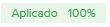 .
.
En la página de inicio de Hojas de tiempos, haga clic en el nombre del recurso para pasar a la Vista de pantalla completa Detalles de la hoja de tiempos.
Haga clic en el botón Aplicar y elija uno de los siguientes comandos:
SugerenciaEl jefe de proyecto también puede Aplicar una tarea específica de la hojas de tiempos haciendo clic en el botón Más (
 ) correspondiente.
) correspondiente.A continuación, el comportamiento del sistema es idéntico al de la sección «Acción grupal» presentada anteriormente.